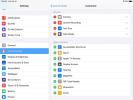Menținerea e-mailurilor organizate este esențială pentru a le găsi pe cele de care aveți nevoie atunci când aveți nevoie de ele. O modalitate ușoară de a face acest lucru este prin crearea de foldere și mutarea mesajelor în ele.
Cuprins
- Creați un folder în Gmail
- Mutați un e-mail într-un dosar
daca tu utilizați Gmail, veți vedea dosarele implicite, cele deja create pentru dvs., în meniul din partea stângă. Când vă configurați propria, acestea se vor alinia în același loc, oferindu-vă o modalitate rapidă și ușoară de a vă organiza căsuța de e-mail. Iată cum să creați dosare în Gmail și să mutați e-mailurile în ele.
Videoclipuri recomandate
Uşor
5 minute
cont Gmail
Calculator
browser web
Creați un folder în Gmail
Înainte de a începe, este important să rețineți că Gmail nu se referă la dosare ca „dosare”. Ele se numesc „etichete”, dar funcționează la fel ca folderele.
Când creați un folder pentru prima dată, este posibil să doriți să configurați câteva de care știți că veți avea nevoie. Cel mai bun loc pentru a face acest lucru este în Setările tale Gmail. Mergând înainte, puteți crea un alt dosar nou și în alte câteva moduri.
Pasul 1: Îndreptați-vă spre Gmail site-ul web, conectare, și selectați Angrenaj pictograma din dreapta sus.
Pasul 2: Alege Vedeți toate setările în partea de sus a meniului care apare.
Legate de
- Cum să utilizați Dante pentru a vă crea propria versiune de GPT-4
- Cât de generativă AI va crea jocuri cu „lumi mai largi, mai mari și mai profunde”
- Cum se creează un sondaj în Slack
Pasul 3: Selectează Etichete din partea de sus a paginii Setări.
Pasul 4: Mai întâi vei vedea Etichete de sistem, care sunt folderele implicite menționate mai devreme. Navigați mai jos la Etichete secțiune și selectați Creați o nouă etichetă.

Pasul 5: Introduceți un nume pentru etichetă (dosar) și, opțional, verificați Cuib etichetă sub casetă și alegeți o etichetă părinte din lista derulantă.
Aceasta este o modalitate bună de a vă structura folderele cu subdosare. De exemplu, puteți crea un folder părinte pentru Clienți și puteți configura subdosare pentru fiecare dintre clienții dvs.
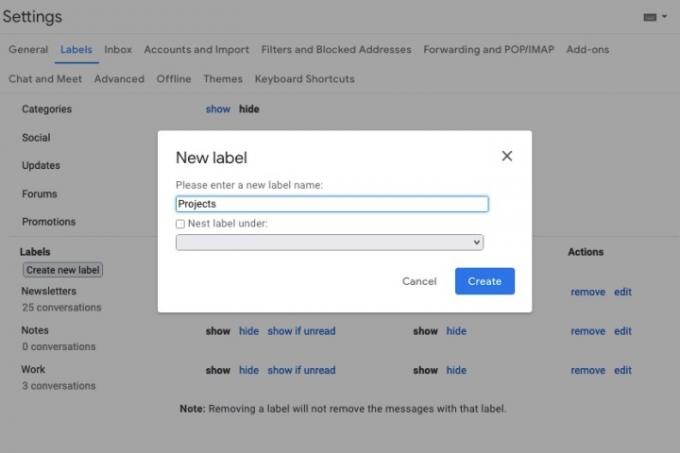
Pasul 6: Selectați Crea și veți vedea noua dvs. etichetă (dosar) în listă.
Puteți alege unde să-l afișați folosind Spectacol și Ascunde opțiunile de mai jos Afișați în lista de etichete și Afișați în lista de mesaje antete.
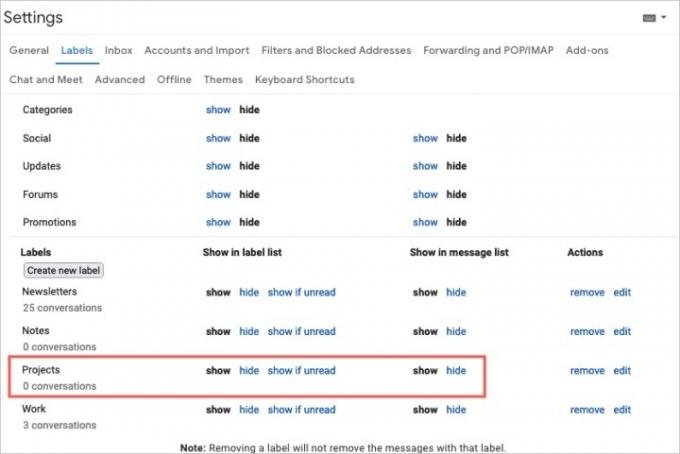
Pasul 7: Când termini, te poți întoarce la tine Inbox alegând acea opțiune din meniul din stânga.
Odată ce ați apucat să utilizați folderele, puteți crea unul nou chiar din căsuța de e-mail. Doar faceți una dintre următoarele:
- Selectează Creați o nouă pictogramă etichetă plus semn în meniul din stânga. Această pictogramă se află direct în partea dreaptă a antetului Etichete din meniul din stânga.
- Alege Mutați la sau Etichete din bara de instrumente din partea de sus și alegeți Creaza nou. Aceasta îi aplică e-mailul selectat.
- Faceți clic dreapta pe un e-mail, treceți cursorul peste Mutați la sau Etichetați ca, și alegeți Creaza nou. Acest lucru se aplică și e-mailului selectat.
Mutați un e-mail într-un dosar
Aveți câteva moduri diferite de a muta e-mailurile în dosare din Gmail. Probabil cel mai simplu mod este să folosești Mutați la opțiunea din bara de instrumente.
Pasul 1: Selectați e-mailul pe care doriți să îl mutați în căsuța de e-mail, bifând caseta de selectare corespunzătoare.
Pasul 2: Alegeți Mutați la opțiunea din bara de instrumente din partea de sus. The Mutați la pictograma arată ca un fișier cu o săgeată în mijloc.
Pasul 3: Din meniul care apare, alegeți folderul în care doriți să plasați e-mailul.
Când faceți acest lucru, elimină e-mailul din Inbox și îl plasează în folderul ales. Aceasta este o modalitate excelentă de a vă menține căsuța de e-mail îngrijită și ordonată.
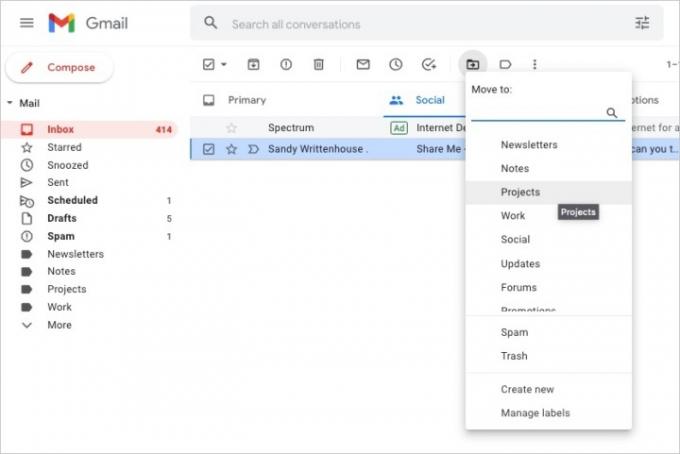
Pasul 4: De asemenea, puteți muta un e-mail în dosar făcând una dintre următoarele:
- Trageți e-mailul din căsuța de e-mail în dosarul din meniul din stânga.
- Faceți clic dreapta pe e-mail, treceți cursorul peste Mutați lași alegeți folderul.
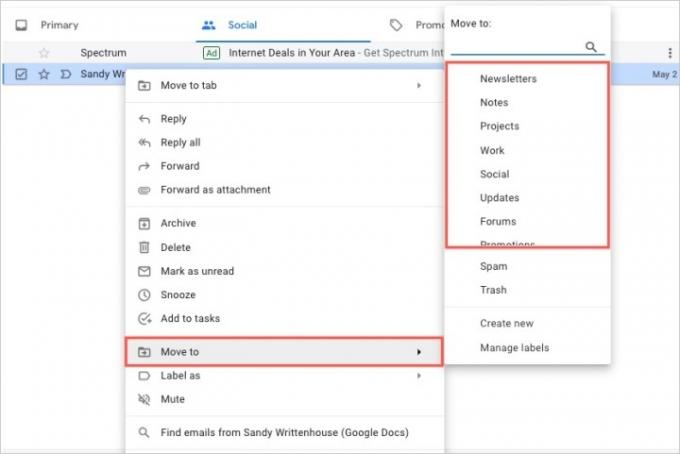
Prin crearea de dosare (sau etichete) în Gmail, îți poți păstra mesajele organizate pentru serviciu, școală, viața personală sau orice îți este mai util.
Pentru mai multe, aruncați o privire la Comenzi rapide de la tastatură pe Gmail pe care ar trebui să le cunoașteți sau cum să găsiți e-mailuri arhivate în Gmail.
Recomandările editorilor
- Cum să reamintești un e-mail în Outlook
- Google tocmai a făcut acest instrument vital de securitate Gmail complet gratuit
- Cum să configurați un răspuns în afara biroului în Outlook
- Cum să protejați cu parolă un folder în Windows și macOS
- Acestea sunt noile funcții AI care vin în Gmail, Google Docs și Sheets
Îmbunătățește-ți stilul de viațăDigital Trends îi ajută pe cititori să țină cont de lumea rapidă a tehnologiei cu toate cele mai recente știri, recenzii distractive despre produse, editoriale perspicace și anticipări unice.